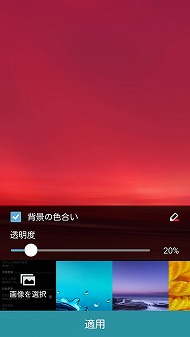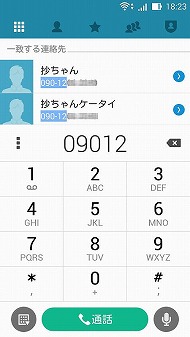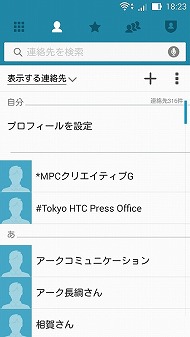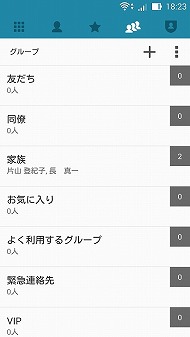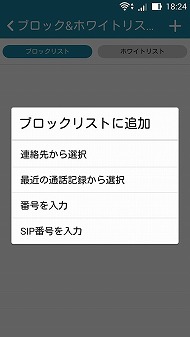「ZenFone 5」レビュー 第3回――どこまで“使える”? 独自の「ASUS ZenUI」を試す
Androidの基本に沿った画面構成
「ZenFone 5」は、ASUS独自のユーザーインタフェース「ASUS ZenUI」を採用している。ただ、ホーム画面については、ショートカットを配置できるホーム画面と、インストール済みアプリが確認できる一覧画面や、左右のフリックで画面を切り替える操作など、基本構造や操作は一般的なAndroid端末と変わらない。Android端末を使ってきていれば、すぐに使いこなせるはずだ。また、指定したアプリをロックして、起動するにはパスワードの入力を求める設定も可能だ。
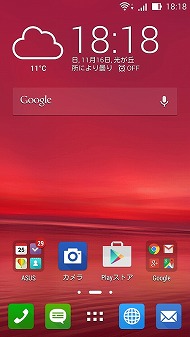
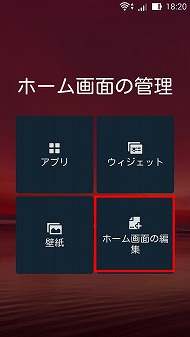
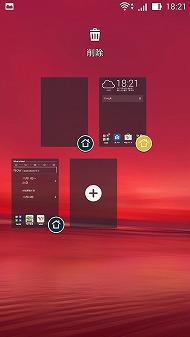 ZenFone 5のホーム画面。ASUSが用意した多彩なアプリがプリインストールされているが、フォルダにまとめられているのでスッキリした印象だ(写真=左)。ホーム画面を長押しするとメニューが出現し、壁紙の交換やショートカットとウィジェットの配置が行える(写真=中)。「ホーム画面の編集」をタップすると、ホーム画面の追加や削除ができる(写真=右)
ZenFone 5のホーム画面。ASUSが用意した多彩なアプリがプリインストールされているが、フォルダにまとめられているのでスッキリした印象だ(写真=左)。ホーム画面を長押しするとメニューが出現し、壁紙の交換やショートカットとウィジェットの配置が行える(写真=中)。「ホーム画面の編集」をタップすると、ホーム画面の追加や削除ができる(写真=右)便利なのが通知バー。Android 4.4搭載機種では、画面上部から下へスワイプして呼び出せる通知バーには、各種通知のみが表示され、Wi-FiやBluetoothなどのクイック設定を呼び出すには、もう1ステップ必要なケースが多い。しかしZenFone 5では、左上部からスワイプすると通知バー、右上部からスワイプするとクイック設定が表示されるので、クイック設定をホームから1ステップで呼び出せる。
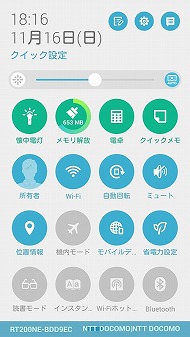
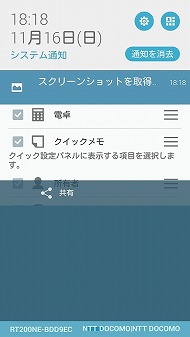
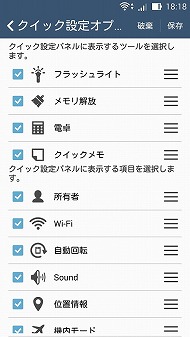 画面最上部のピクトエリアから下になぞって引き出せる通知画面は2種類ある。画面右上からスワイプすると、各種機能のオン/オフや設定を切り替えられるクイック設定画面(写真=左)、画面左上からスワイプすると各種通知が確認できるシステム通知画面を呼び出せる(写真=中)。クイック設定に配置するボタンは好みのものを選べる(写真=右)
画面最上部のピクトエリアから下になぞって引き出せる通知画面は2種類ある。画面右上からスワイプすると、各種機能のオン/オフや設定を切り替えられるクイック設定画面(写真=左)、画面左上からスワイプすると各種通知が確認できるシステム通知画面を呼び出せる(写真=中)。クイック設定に配置するボタンは好みのものを選べる(写真=右)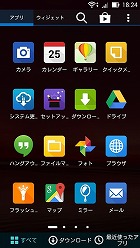
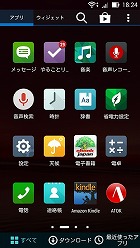
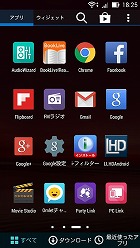
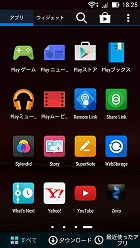 ホーム画面下部中央のアイコンをタップするとアプリ一覧画面になる。アプリ一覧画面は初期状態で4ページあり、左右フリックで切り替える。画面下のメニューで、ダウンロードしたアプリや最近使ったアプリをソートできる
ホーム画面下部中央のアイコンをタップするとアプリ一覧画面になる。アプリ一覧画面は初期状態で4ページあり、左右フリックで切り替える。画面下のメニューで、ダウンロードしたアプリや最近使ったアプリをソートできる独自機能「What's Next」と「やることリスト」が便利
ホーム画面も使いやすいが、ZenFone 5にはほかにもさまざまな工夫が施されている。「What's Next」により、カレンダーに登録したスケジュールが、What's Nextアプリと、ロック画面や通知パネル、ウィジェットに、予定前にタイミングよく表示される。また、「やることリスト」アプリは、Webブラウザで閲覧中のニュースやYouTubeで見ていた動画、書きかけのメールなど、さまざまなアプリで作業途中になった内容をまとめてリスト化して表示する。後からやることリストにアクセスしてタスクを選択すると、該当のアプリが起動してスムースにタスクを終了できる。
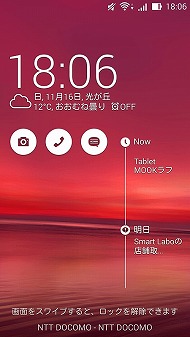
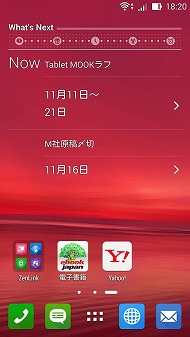
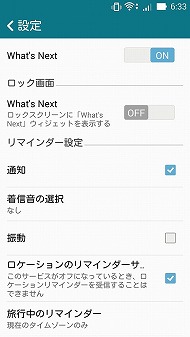 What's Nextを利用すると、スケジュールなどをロック画面や通知パネル、ホーム画面ですぐに確認できる(写真=左、中)。What's Nextアプリで利用のオン/オフ設定や表示設定ができる(写真=右)
What's Nextを利用すると、スケジュールなどをロック画面や通知パネル、ホーム画面ですぐに確認できる(写真=左、中)。What's Nextアプリで利用のオン/オフ設定や表示設定ができる(写真=右)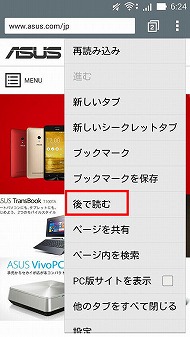
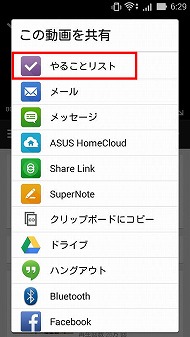
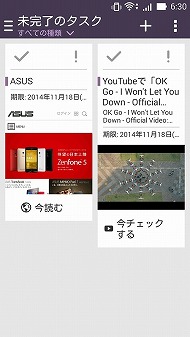 作業を途中で止めなくてはいけないときに、やることリストに登録しておくと便利。たとえばWebサイトの閲覧を途中で止めるときに、メニューで「後で読む」を選択(写真=左)。YouTubeの動画を途中で止める場合は、共有メニューから「やることリスト」を選択する(写真=中)。時間ができたときに、やることリストアプリを開き、「今読む」「今チェックする」にタッチすると、該当するアプリが起動して同じ画面にアクセスできる(写真=右)
作業を途中で止めなくてはいけないときに、やることリストに登録しておくと便利。たとえばWebサイトの閲覧を途中で止めるときに、メニューで「後で読む」を選択(写真=左)。YouTubeの動画を途中で止める場合は、共有メニューから「やることリスト」を選択する(写真=中)。時間ができたときに、やることリストアプリを開き、「今読む」「今チェックする」にタッチすると、該当するアプリが起動して同じ画面にアクセスできる(写真=右)日本語入力システムに「ATOK」が採用されているのもポイントだ。賢い変換で快適に入力でき、独自のジェスチャー入力のほか、ケータイ入力やフリック入力、2タッチ入力にも対応する。
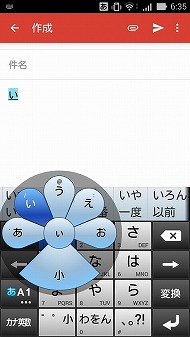
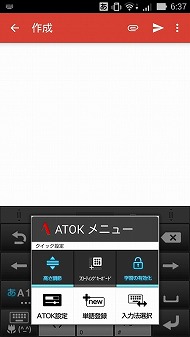
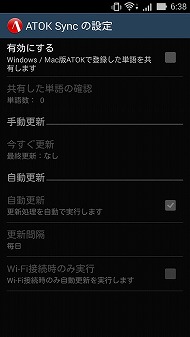 日本語入力システムはATOK。初期状態では独自のジェスチャー入力が設定されているが、フリック入力やケータイ入力などももちろん設定できる(写真=左)。キーボードは高さ調整が可能(写真=中)。PCで登録した単語をATOK Syncで共有できる(写真=右)
日本語入力システムはATOK。初期状態では独自のジェスチャー入力が設定されているが、フリック入力やケータイ入力などももちろん設定できる(写真=左)。キーボードは高さ調整が可能(写真=中)。PCで登録した単語をATOK Syncで共有できる(写真=右)APNの設定も簡単、ASUS独自の便利アプリも豊富
ZenFone 5はSIMロックフリー端末なので、さまざまなMVNOのSIMカードを挿して使えるが、多くのMVNOのAPN(アクセスポイントネーム)情報が本体にあらかじめ登録されている。登録されているMVNOのSIMカードの場合は、カードを挿入してAPNを選ぶだけで自動的にAPNが設定される。“格安スマホ”や“格安SIM”を初めて使うユーザーに優しい配慮だ。
ブルーライトをカットして電子書籍を読むときに最適な色合いに調整してくれる「読書モード」、手袋を装着したままでも画面タッチ操作ができる「手袋モード」、初心者やシニア層向けに、よく使う機能を大きなアイコンで表示する「簡単モード」も採用した。
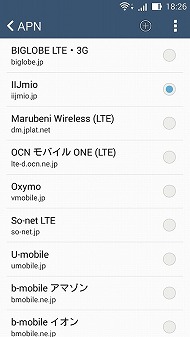
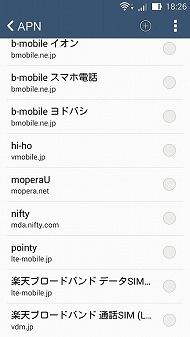 ZenFone 5をSIMカードとセット販売するMVNOを始め、多くのMVNOのAPN情報がすでに登録されている。ここに登録されているMVNOを利用するユーザーはSIMカードを挿してAPNを選ぶだけで通信可能になる
ZenFone 5をSIMカードとセット販売するMVNOを始め、多くのMVNOのAPN情報がすでに登録されている。ここに登録されているMVNOを利用するユーザーはSIMカードを挿してAPNを選ぶだけで通信可能になるホーム画面のASUSフォルダからは、ユニークな独自アプリを起動できる。「Splendid」アプリでは、ディスプレイの色温度や色相、再度などを好みに調整可能。「AudioWizard」アプリには6つのサウンドモードが用意され、用途に合った音質を選べる。「SuperNote」は手書きに対応したノートアプリだ。
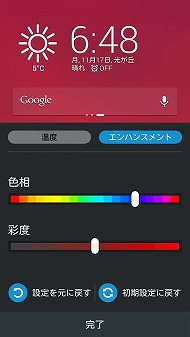
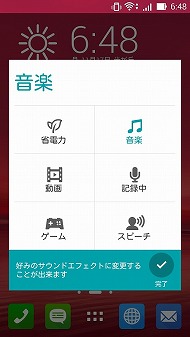
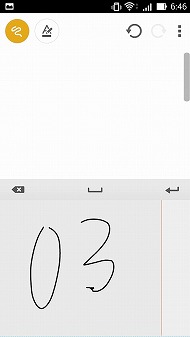 色相や彩度、色温度などをスライダーで好みに設定できる「Splendid」(写真=左)。「AudioWizard」を起動すると6つのサウンド設定から用途に合ったものを選べる(写真=中)。手書きに対応した「SuperNote」は、アイコンをタップするだけで機能を選べるシンプルなメモアプリだ(写真=右)
色相や彩度、色温度などをスライダーで好みに設定できる「Splendid」(写真=左)。「AudioWizard」を起動すると6つのサウンド設定から用途に合ったものを選べる(写真=中)。手書きに対応した「SuperNote」は、アイコンをタップするだけで機能を選べるシンプルなメモアプリだ(写真=右)海外製のミッドレンジ端末の中には、機能や操作性に物足りなさを感じる端末もあるが、ZenFone 5はさまざまな工夫や配慮がなされ使いやすい。価格以上の満足感を得られる端末だと感じた。
関連記事
 格安スマホの真打ちか?ASUS ZenFone 5 レビュー
格安スマホの真打ちか?ASUS ZenFone 5 レビュー
コストパフォーマンスが高い格安スマホとして注目を集めているASUSの「ZenFone 5」。その使い勝手を確かめてみました。 「ZenFone 5」レビュー 第2回――暗い場所でも明るく撮れる? 多彩なカメラ機能を試す
「ZenFone 5」レビュー 第2回――暗い場所でも明るく撮れる? 多彩なカメラ機能を試す
ASUSのLTE対応SIMロックフリースマートフォン「ZenFone 5」のレビュー第2回では、多彩な撮影モードを備えるカメラ機能について取り上げる。特に、暗いところでどれだけ明るく写せるかをチェックした。 「ZenFone 5」レビュー 第1回――持ちやすさや基本スペックをチェックする
「ZenFone 5」レビュー 第1回――持ちやすさや基本スペックをチェックする
2万円台の低価格ながらスタイリッシュなルックスが評判のLTE対応SIMロックフリースマートフォン、ASUSの「ZenFone 5」を数回に渡ってレビュー。第1回ではデザインやスペックについて取り上げる。 ASUS、ATOK搭載SIMフリースマホ「Zenfone 5」発売
ASUS、ATOK搭載SIMフリースマホ「Zenfone 5」発売
ASUSが、2万円台後半〜3万円台前半で購入できるLTE対応のSIMロックフリースマートフォン「ZenFone 5」を発売。コストパフォーマンスの高いモデルですが、あらためて、特徴をチェックしていきましょう。 これは大注目!! コスパの高いSIMロックフリースマホ「ZenFone 5」を動画レビュー
これは大注目!! コスパの高いSIMロックフリースマホ「ZenFone 5」を動画レビュー
ASUSが満を持して投入したSIMロックフリーのスマホ「ZenFone 5」。低価格でLTEに対応した注目モデルを動画で見ていこう。 ASUSのSIMロックフリーLTEスマホ「ZenFone 5」で注目すべき5つのポイント
ASUSのSIMロックフリーLTEスマホ「ZenFone 5」で注目すべき5つのポイント
ASUSが日本で初めて投入するSIMロックフリーのスマホ「ZenFone 5」。持ちやすいボディ、LTE対応で5型HDのIPS液晶、独自技術を盛り込んだ800万画素カメラなど、価格を抑えながらデザインとスペックにこだわったモデルだ。その注目点をまとめた。 ASUS、5型のSIMロックフリースマホ「ZenFone 5」を11月8日に発売 2万6800円から
ASUS、5型のSIMロックフリースマホ「ZenFone 5」を11月8日に発売 2万6800円から
ASUS JAPANが、5型HD液晶を備えるSIMロックフリースマートフォン「ZenFone 5」を11月8日に発売する。価格は16Gバイトモデルが2万6800円、32Gバイトモデルが2万9800円。 「楽天モバイル」と「ZenFone 5」で動く、MVNOとSIMロックフリー端末市場
「楽天モバイル」と「ZenFone 5」で動く、MVNOとSIMロックフリー端末市場
10月下旬から11月上旬にかけて、MVNOとSIMロックフリー端末市場に新たな動きが見られた。1つがフュージョン初の音声SIMサービス「楽天モバイル」、もう1つがASUSが発売した「ZenFone 5」。これら2つが新しい風を吹き込みそうだ。
関連リンク
Copyright © ITmedia, Inc. All Rights Reserved.
アクセストップ10
- 飲食店でのスマホ注文に物議、LINEの連携必須に批判も 「客のリソースにただ乗りしないでほしい」 (2025年12月04日)
- 「楽天ポイント」と「楽天キャッシュ」は何が違う? 使い分けのポイントを解説 (2025年12月03日)
- 「スマホ新法」施行前にKDDIが“重要案内” 「Webブラウザ」と「検索」選択の具体手順を公開 (2025年12月04日)
- 三つ折りスマホ「Galaxy Z TriFold」の実機を触ってみた 開けば10型タブレット、価格は約38万円 (2025年12月04日)
- NHK受信料の“督促強化”に不満や疑問の声 「訪問時のマナーは担当者に指導」と広報 (2025年12月05日)
- 楽天ペイと楽天ポイントのキャンペーンまとめ【12月3日最新版】 1万〜3万ポイント還元のお得な施策あり (2025年12月03日)
- 楽天の2年間データ使い放題「バラマキ端末」を入手――楽天モバイル、年内1000万契約達成は確実か (2025年11月30日)
- サイゼリヤの“注文アプリ”が賛否を呼ぶ理由──「使いやすい」「紙メニュー前提」など多様な意見 (2025年11月23日)
- Z世代で“友人のInstagramアカウント乗っ取り”が流行? いたずらで済まない不正アクセス禁止法違反 保護者が注意すべきこと (2025年12月04日)
- 鉛筆デザインのiPad用スタイラスペン「Nelna Pencil」発売 物理ボタンに9機能を設定可能 (2025年12月03日)